Win11怎么将输入法切换成五笔输入法?Win11设置五笔输入法教程
分类:win11教程 2021-08-08
导读: Win11怎么将输入法切换成五笔输入法?Win11设置五笔输入法教程--虽然现在大部分年轻人都使用的是拼音输入法,但是还是有很多用户使用的还是五笔输入法,并且在日常生活和工作的过程中都使用的是五笔输入法。这些使用五笔输入法的用户在把自己电脑的系统升级为Win11之后还...
虽然现在大部分年轻人都使用的是拼音输入法,但是还是有很多用户使用的还是五笔输入法,并且在日常生活和工作的过程中都使用的是五笔输入法。这些使用五笔输入法的用户在把自己电脑的系统升级为Win11之后还是保持了五笔输入的习惯,那么在Win11系统怎么设置五笔输入法呢?
具体步骤:
1、首先在桌面上找到我们的菜单,并打开。
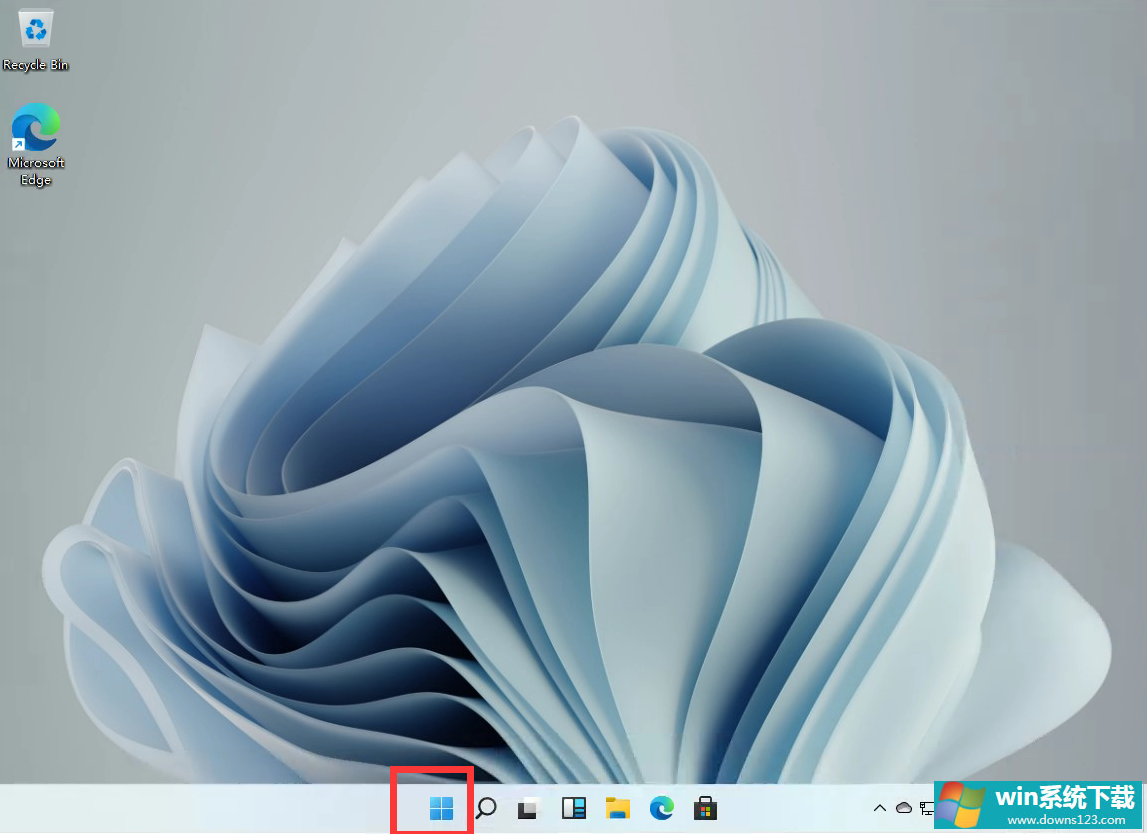
2、在菜单中找到设置,形状像一个齿轮状。
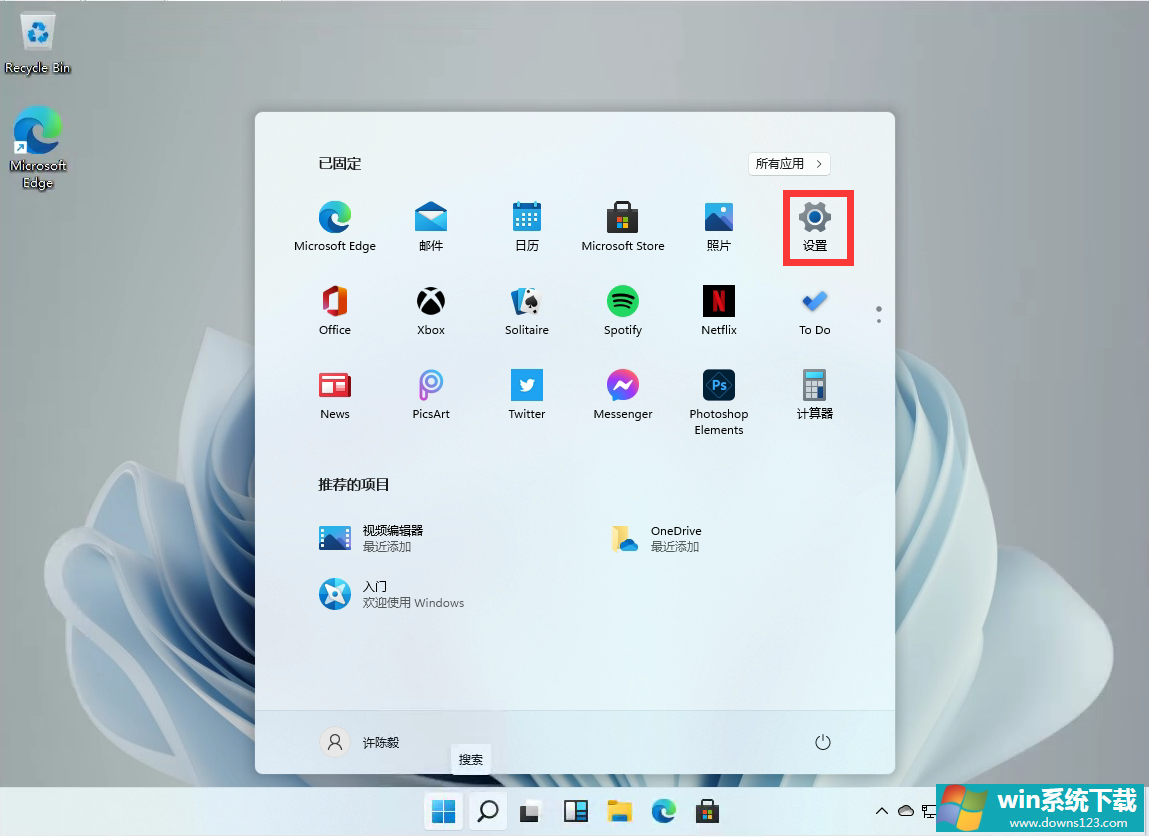
3、在设置中,找到我们的【Time & Language】。
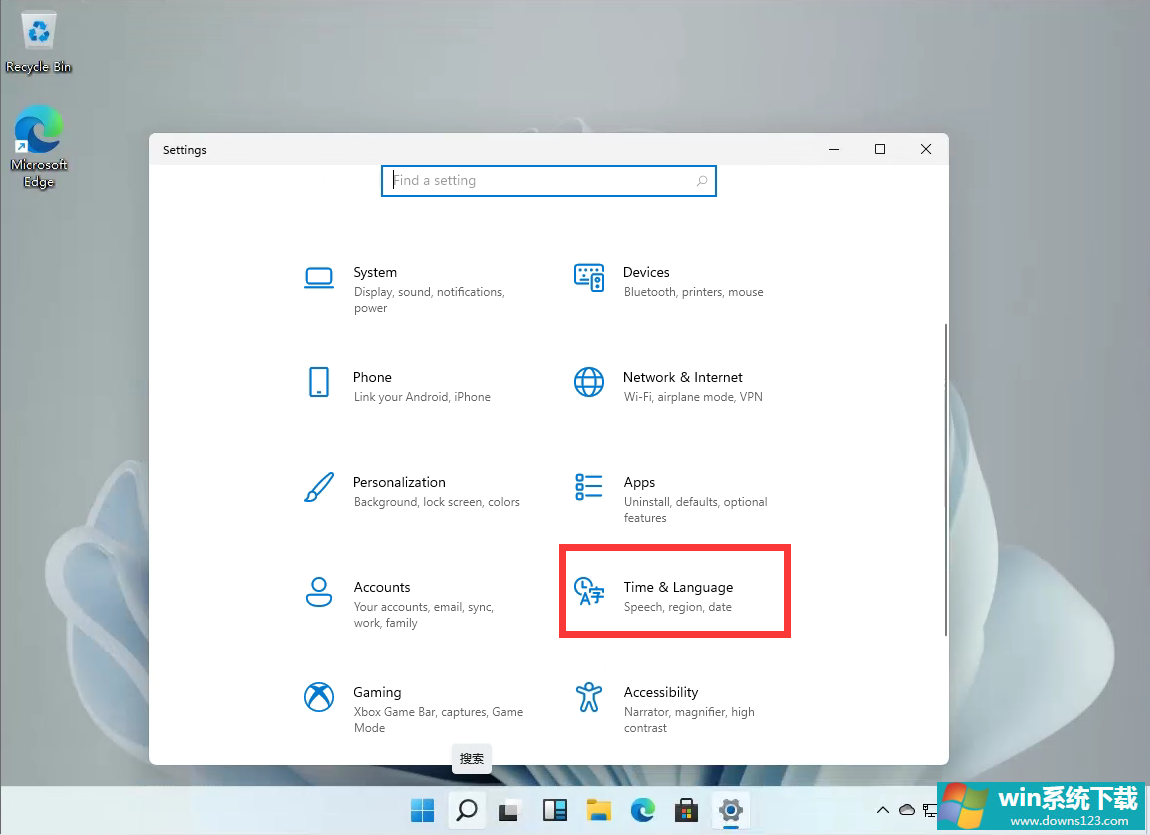
4、在左侧的列表中找到【Language】并打开,在右侧找到中文简体中的【Options】。
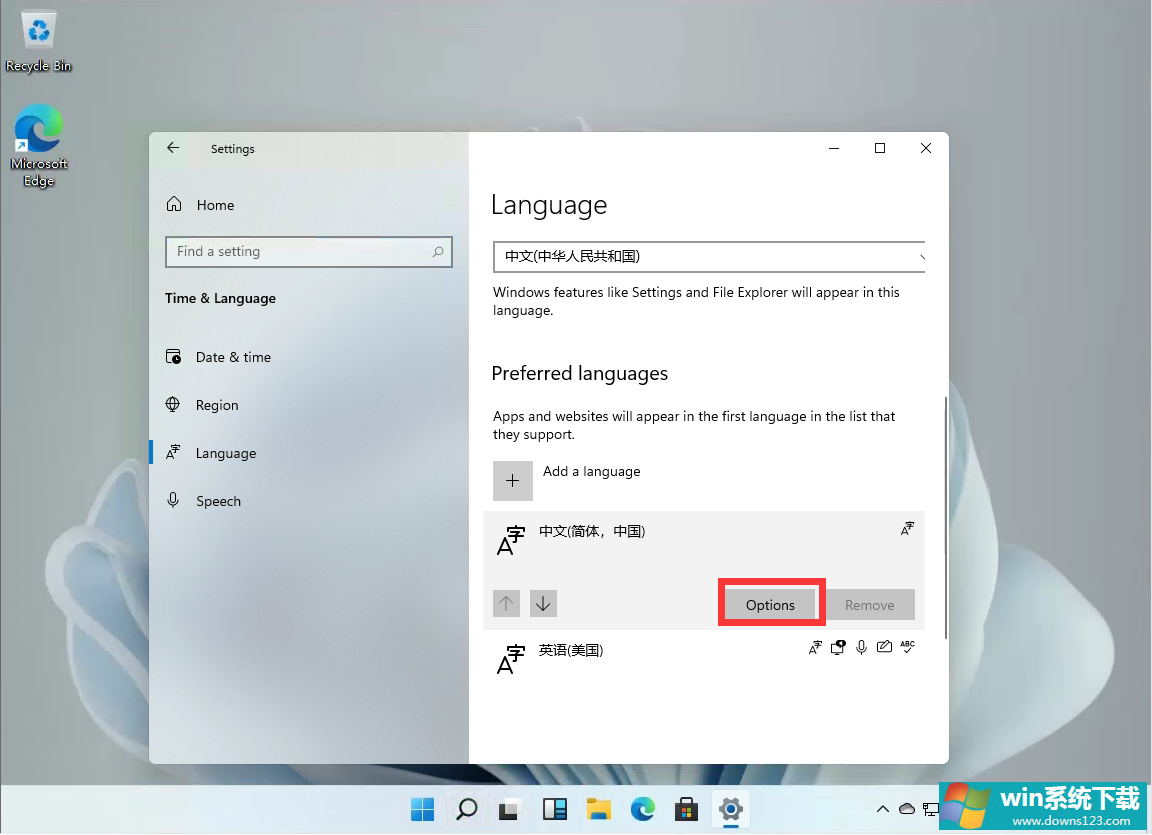
5、进入洁面后,选择我们的【add a keyboard】。
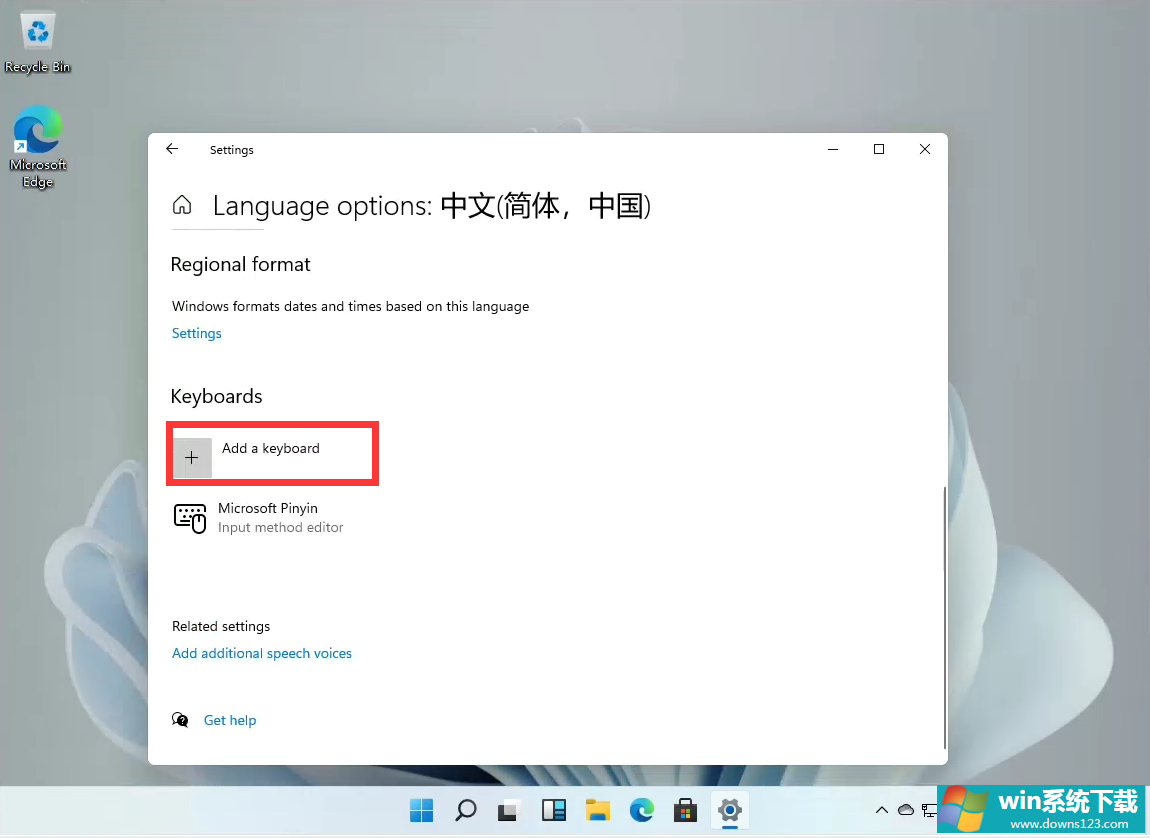
6、然后选择【Microsoft Wubi】,再根据提示安装就好了!
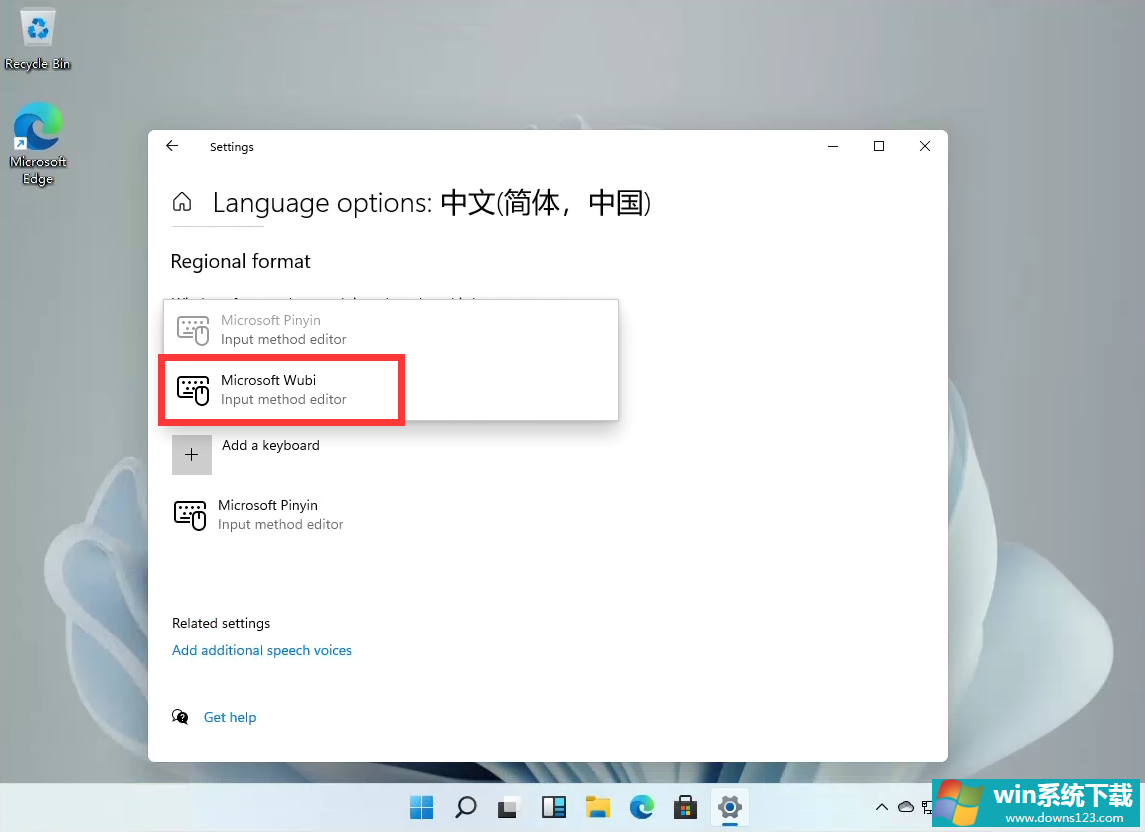
相关文章
- 电脑公司免激活win11 64位全能稳定版v2022.01
- 萝卜家园64位win11共享全新版v2022.01
- 雨林木风win11干净不死机版64位v2022.01
- 番茄花园最新win11 64位超速无死机版v2022.01
- 深度技术win11娱乐内部版64位v2022.01免激活
- 系统之家win11便携增强版64位v2022.01免激活
- Win11不能识别USB设备怎么办?Win11无法识别USB设备的解决方法
- 如何在Win11上本地显示CPU、GPU和RAM使用情况?
- Win11照片查看器如何设置?Win11照片查看器设置方法
- Win11窗口背景颜色如何设置?Win11窗口背景颜色设置的方法


